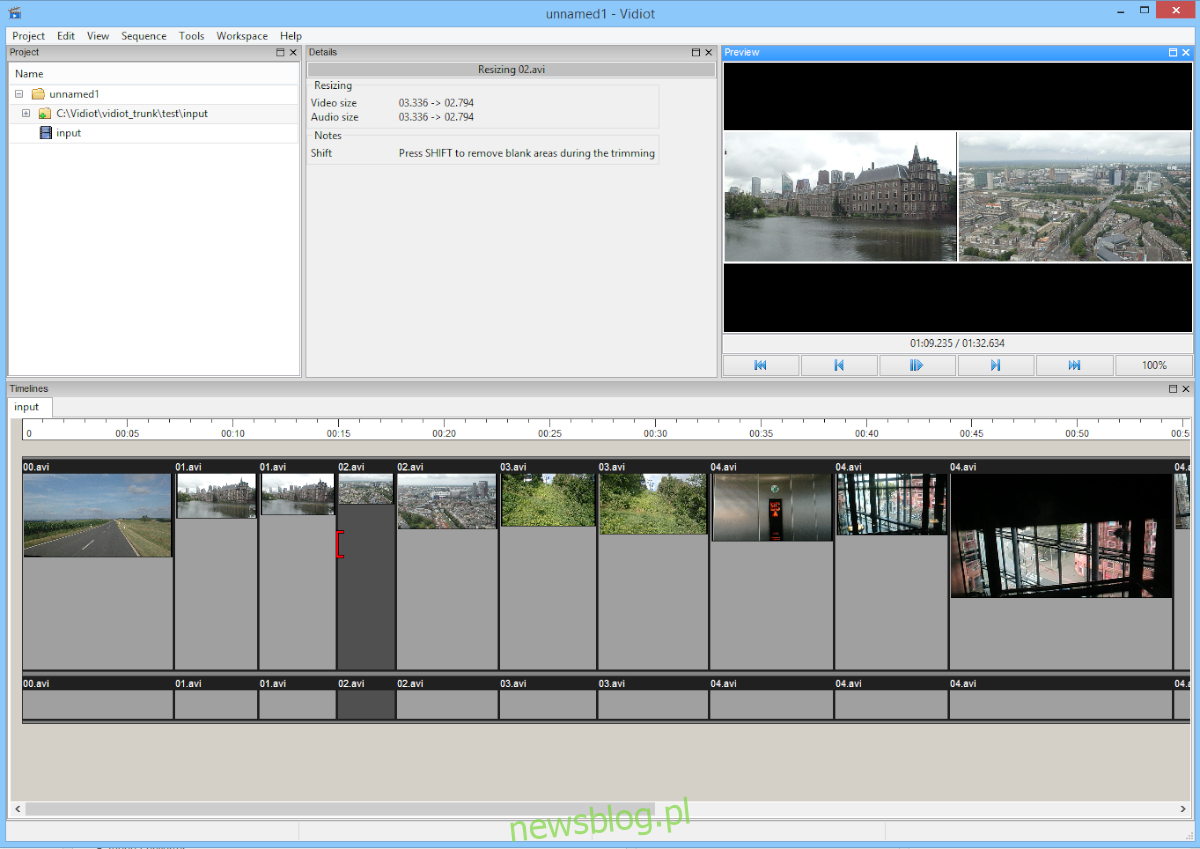Czy potrzebujesz prostego nieliniowego edytora wideo dla systemu Linux? Rozważ sprawdzenie Vidiot. To proste narzędzie edytora skierowane do nowych użytkowników. Wykonuje podstawowe rzeczy, takie jak komponowanie, zmiana szybkości, przejścia, tytuły i inne niezbędne rzeczy, których użytkownik chciałby podczas edycji.
Edytor wideo Vidiot działa w systemie Linux, a programista przeniósł program do Ubuntu i Debiana za pomocą dostępnego do pobrania pakietu DEB. Dodatkowo użytkownicy mogą zainstalować aplikację za pośrednictwem samodzielnego archiwum TarGZ oraz pakietu Snap za pośrednictwem sklepu Snap. Oto, jak sprawić, by działał w systemie Linux.
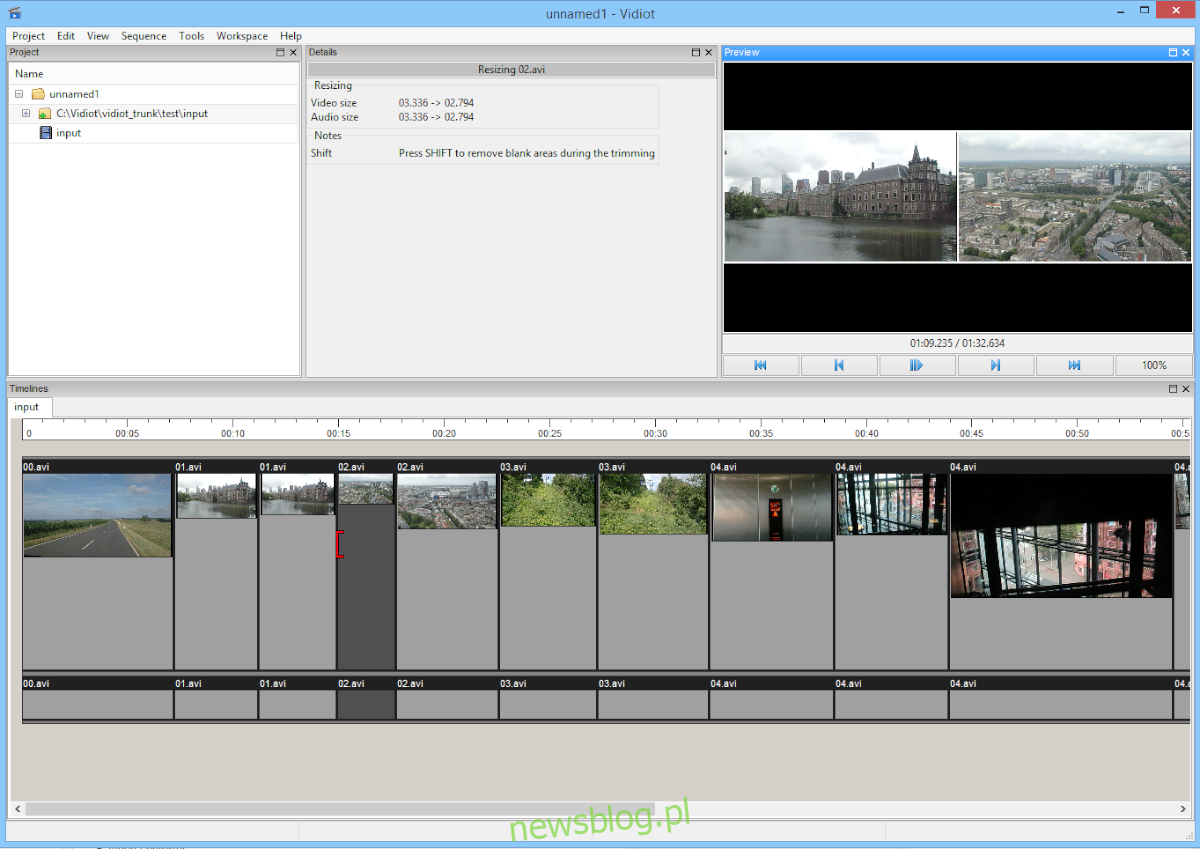
Spis treści:
Instrukcja instalacji Ubuntu
Aby uruchomić Vidiot w systemie Ubuntu Linux, zacznij od otwarcia okna terminala na pulpicie Ubuntu. naciskać Ctrl + Alt + T na pulpicie systemu Linux, aby uruchomić okno terminala. Lub wyszukaj „Terminal” w menu aplikacji i spraw, aby działał w ten sposób.
W oknie terminala na pulpicie Ubuntu użyj wget pobierz polecenie, aby pobrać najnowszą wersję Vidiot na swój komputer. Możesz też udać się do SourceForge i pobrać plik „Vidiot-0.3.34-i386.deb” za pośrednictwem przeglądarki internetowej.
wget https://sourceforge.net/projects/vidiot/files/Vidiot-0.3.34-i386.deb/download -O ~/Downloads/Vidiot-0.3.34-i386.deb
Po pobraniu polecenia na komputer użyj Płyta CD polecenie, aby przejść do folderu „Pobrane”, w którym znajduje się pakiet DEB. Następnie użyj trafna instalacja polecenie, aby zainstalować aplikację Vidiot na komputerze.
sudo apt install ./Vidiot-0.3.34-i386.deb
Instrukcja instalacji Debiana
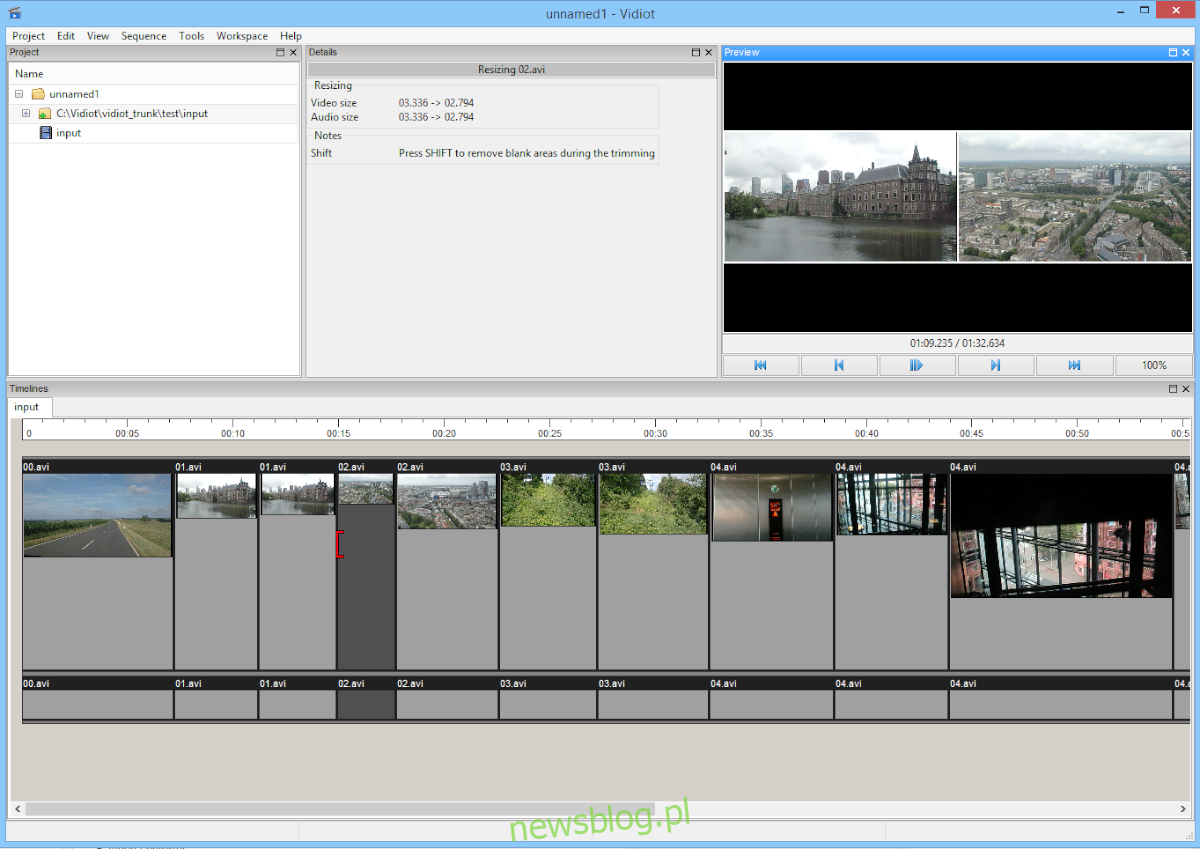
Będziesz mógł używać Vidiot w systemie Debian Linux za pośrednictwem pakietu DEB do pobrania, który programista dostarcza na stronie SourceForge swojego projektu. Aby rozpocząć pobieranie pakietu DEB, otwórz okno terminala na pulpicie Debiana.
Aby otworzyć okno terminala na pulpicie Debiana, naciśnij Ctrl + Alt + T kombinacja klawiatury. Lub wyszukaj „Terminal” w menu aplikacji i uruchom go w ten sposób. Gdy okno terminala jest otwarte, użyj wget polecenie pobierania, aby pobrać najnowszą wersję Vidiot DEB. Lub przejdź do SourceForge i pobierz plik „Vidiot-0.3.34-i386.deb” za pomocą przeglądarki internetowej.
wget https://sourceforge.net/projects/vidiot/files/Vidiot-0.3.34-i386.deb/download -O ~/Downloads/Vidiot-0.3.34-i386.deb
Po pobraniu pakietu DEB na komputer musisz uzyskać dostęp do folderu „Pobrane” na swoim komputerze. Aby to zrobić, użyj Płyta CD polecenie i uzyskaj dostęp do folderu. Lub kliknij „Pobieranie” w menedżerze plików Debiana.
cd ~/Downloads/
W folderze „Pobrane” użyj dpkg -i polecenie, aby zainstalować najnowszą wersję Vidiot na komputerze z systemem Debian Linux.
sudo dpkg -i Vidiot-0.3.34-i386.deb
Po zainstalowaniu pakietu na komputerze będziesz musiał rozwiązać wszelkie problemy z zależnościami, które mogły pojawić się podczas procesu instalacji.
sudo apt-get install -f
Instrukcje instalacji Arch Linux
Niestety, obecnie nie ma możliwości zainstalowania Vidiot w Arch Linux za pośrednictwem oficjalnych repozytoriów oprogramowania. Nie jest również dostępny dla użytkowników Arch Linux za pośrednictwem Arch Linux AUR. Jeśli chcesz, aby ta aplikacja działała w twoim systemie Arch, musisz użyć Snap.
Aby rozpocząć instalację w Arch Linux, upewnij się, że masz zainstalowane środowisko wykonawcze Snapd z AUR. Jeśli nie, skorzystaj z naszego przewodnika na ten temat. Po skonfigurowaniu na komputerze użyj następujących instalacja zatrzaskowa polecenie poniżej, aby zainstalować Vidiot na Arch.
sudo snap install vidiot
Instrukcje instalacji Fedory
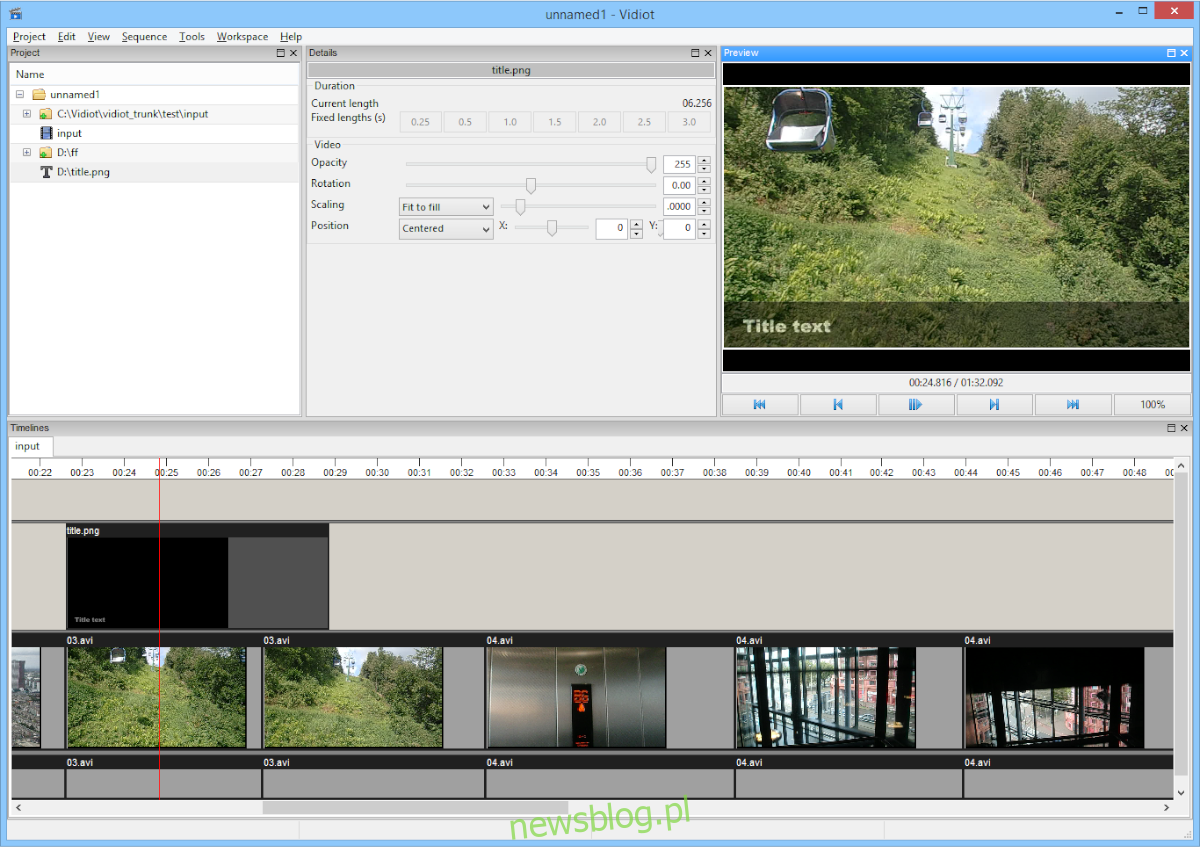
Vidiot działa w Fedorze Linux, ale nigdzie nie ma pliku pakietu RPM do pobrania. Zamiast tego, jeśli chcesz używać tego oprogramowania w systemie Fedora Linux, musisz uruchomić go w sklepie Snap.
Aby rozpocząć instalację w Fedorze Linux, upewnij się, że masz zainstalowane środowisko wykonawcze „Snapd” za pomocą menedżera pakietów Fedora DNF. Jeśli nie skonfigurowałeś tego środowiska uruchomieniowego na swoim komputerze, postępuj zgodnie z naszym przewodnikiem na ten temat.
Po skonfigurowaniu środowiska wykonawczego Snapd w systemie Fedora Linux można rozpocząć instalację Vidiot. Używając instalacja zatrzaskowa polecenie poniżej, skonfiguruj aplikację na swoim komputerze.
sudo snap instal vidiot
Instrukcje instalacji OpenSUSE
Podobnie jak Arch Linux i Fedora Linux, OpenSUSE nie ma możliwości pobrania i zainstalowania aplikacji Vidiot w systemie. Niestety programiści nie stworzyli natywnego pakietu RPM dla aplikacji. Na szczęście OpenSUSE może uruchomić sklep z aplikacjami Snap, więc nadal można uruchomić aplikację.
Aby uzyskać najnowszą wersję Vidiot działającą w systemie OpenSUSE Linux, zacznij od zainstalowania środowiska wykonawczego „Snapd” na komputerze za pomocą menedżera pakietów Zypper. Po skonfigurowaniu środowiska wykonawczego Snap na komputerze OpenSUSE, możesz zainstalować najnowszą wersję Vidiot na swoim komputerze z następującymi instalacja zatrzaskowa polecenie poniżej.
sudo snap install vidiot